Gérer l'accès au portail des partenaires
Chaque membre de votre équipe qui a besoin d'accéder au portail partenaire devra créer un compte utilisateur de portail partenaire.
Gérer qui a accès
Pour gérer l'accès au portail des partenaires :
- Ouvrir le portail des partenaires
- Cliquez sur votre entreprise dans la liste des entreprises
- Cliquez sur l'onglet Portail Partenaire
- Vous verrez trois nouveaux onglets pour l'accès au portail, les rôles et les groupes d'entreprises.
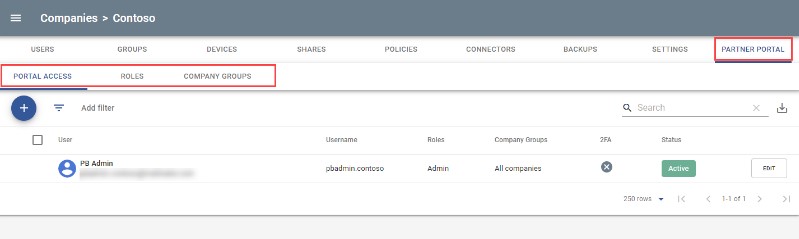 Astuce : cliquez sur les images pour les agrandir
Astuce : cliquez sur les images pour les agrandir
Création de comptes de portail partenaires
Tout utilisateur existant sur votre compte peut se voir accorder un accès au portail partenaire où vous pouvez créer des sociétés clientes, des utilisateurs, des groupes, administrer des partages et gérer votre compte et les comptes de vos clients.
Le compte Password Boss et le portail partenaire utilisent des comptes et des mots de passe différents
Le mot de passe utilisé pour accéder au Portail Partenaires est différent de celui utilisé pour accéder à l'application client. Pour l'utilisateur ayant créé le premier compte de l'entreprise, les deux mots de passe sont identiques, mais il s'agit en réalité de mots de passe distincts ; modifier l'un ne modifie pas l'autre. Ceci permet de garantir que personne chez Password Boss n'a accès à vos données enregistrées.
- Cliquez sur le + bleu et sélectionnez Ajouter un utilisateur
- Choisissez un utilisateur existant et créez un nom d'utilisateur pour le portail partenaire . Les espaces et les @ ne sont pas autorisés dans les noms d'utilisateur. Chaque nom d'utilisateur doit être unique. Nous vous recommandons d'utiliser une syntaxe standard du type nom.nomdelentreprise pour tous vos utilisateurs.
- Ajoutez l'utilisateur à un rôle et cliquez sur Suivant
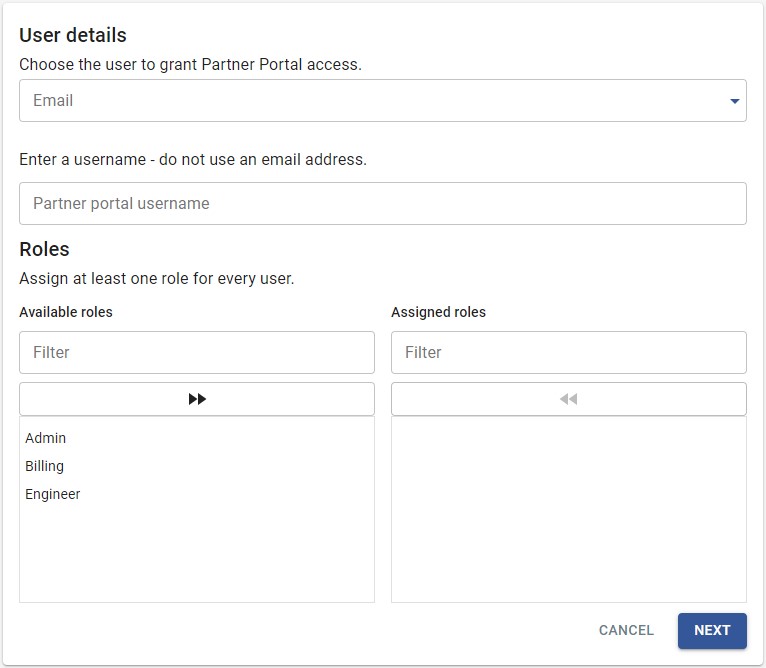 Astuce : cliquez sur les images pour les agrandir
Astuce : cliquez sur les images pour les agrandir
- Ajoutez l'utilisateur au(x) groupe(s) d'entreprise approprié(s) et cliquez sur Enregistrer
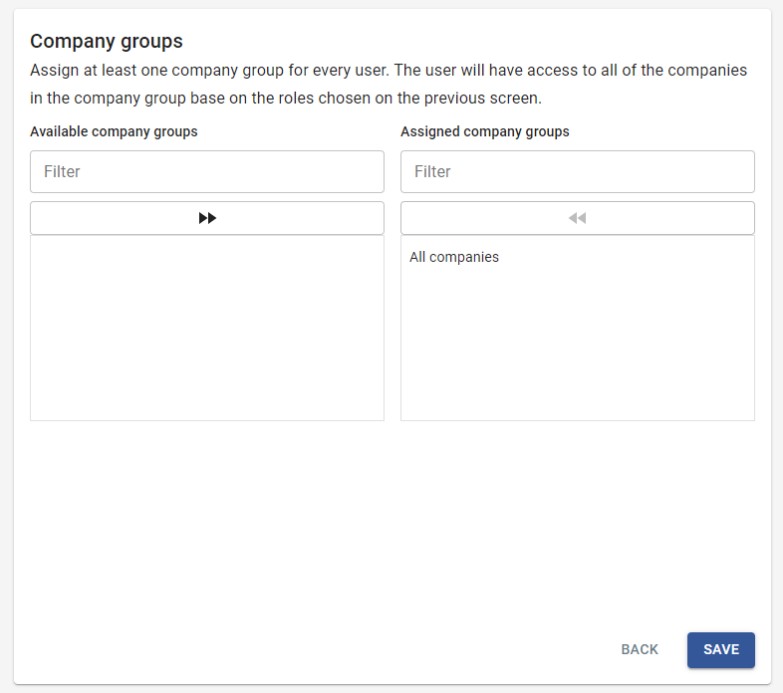 Astuce : cliquez sur les images pour les agrandir
Astuce : cliquez sur les images pour les agrandir
Rôles du portail des partenaires
Détails à venir
Groupes d'entreprises
Détails à venir
Appareils et navigateurs de confiance
Lorsque vous accédez au Portail Partenaires, chaque navigateur utilisé est enregistré comme appareil de confiance afin de confirmer votre identité. Cette vérification s'effectue via un code envoyé à votre adresse e-mail enregistrée.
Si vous devez supprimer un navigateur enregistré de votre compte, le navigateur peut être supprimé comme tout autre appareil enregistré sur votre compte d'application Password Boss :
- Depuis le portail partenaire, dans l'onglet Appareils de votre compte utilisateur
- Depuis l'application Password Boss , depuis l'onglet Appareils dans Paramètres
Réinitialisation de votre mot de passe du portail partenaire
- Accédez à l' écran de connexion du portail partenaire .
- Cliquez sur Mot de passe oublié ?
- Saisissez votre adresse e-mail et cliquez sur Envoyer le lien de réinitialisation .
- Suivez les instructions dans l'e-mail pour réinitialiser votre mot de passe.